主编教您如何调整电脑字体大小
- 2018-12-27 10:12:00 分类:win10
如何调整电脑字体大小,在现实生活当中有着许多视力不好的人。尤其对于老年人来说,要是使用电脑进行炒股,看电视剧,下象棋之类的话,那么字体的大小将就会是一个新的问题了。并且在许多时候,12号字体长久看下去,总会让人感受到视觉的疲惫。
小伙伴们,不知道你们是以哪种方式进行调整电脑字体大小的呢?虽然说小编不知道你们的方法是什么,不过今天小编就要来将我所收集的调整电脑字体大小的方法来告诉大家伙。
1,点击屏幕左下角的窗口键,如下图所示
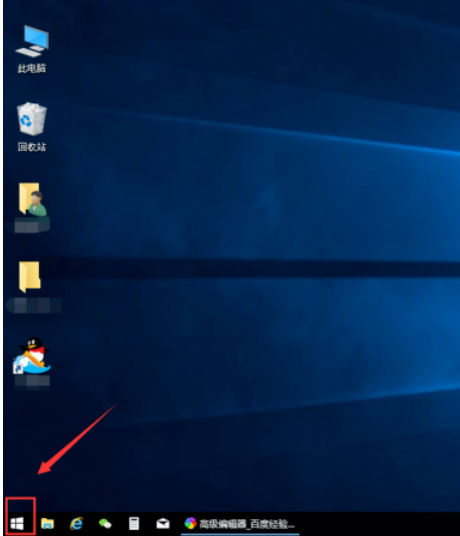
电脑字体大小怎么调整示例1
2,选择设置选项卡,如下图所示
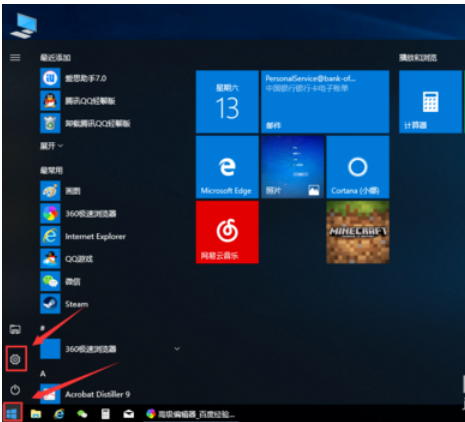
电脑字体大小怎么调整示例2
3,在设置列表中点击系统选项,如下图所示
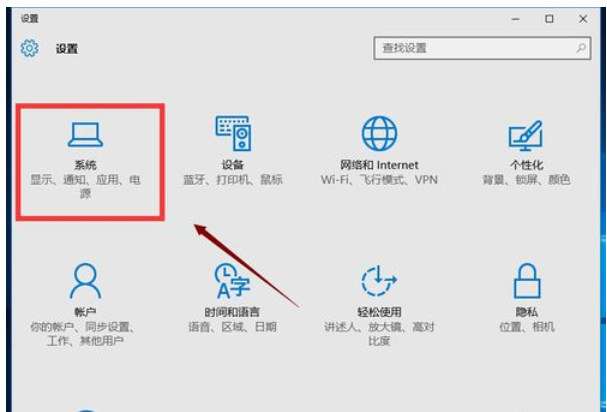
调整字体示例3
4,在系统选项列表中点击左边的显示选项,如下图所示
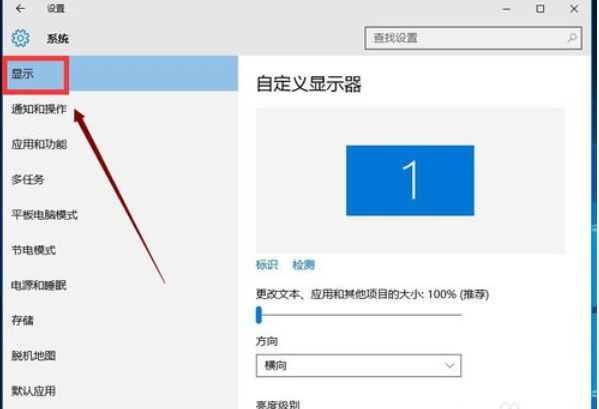
调整字体示例4
5,在显示属性列表下拉,找到高级显示设置,如下图所示
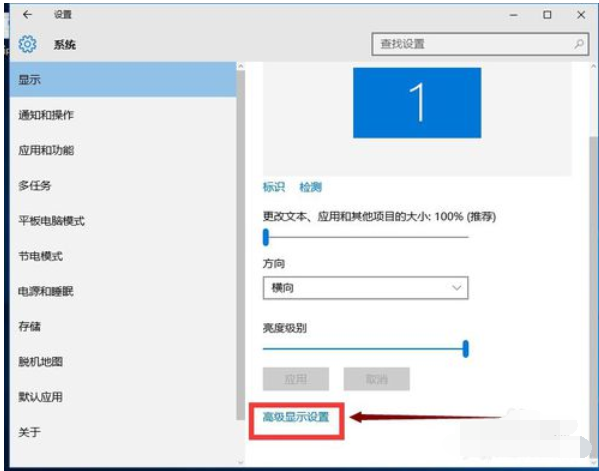
调整电脑字体示例5
6,在高级显示选项,选择文本和其它项目调整,如下图所示
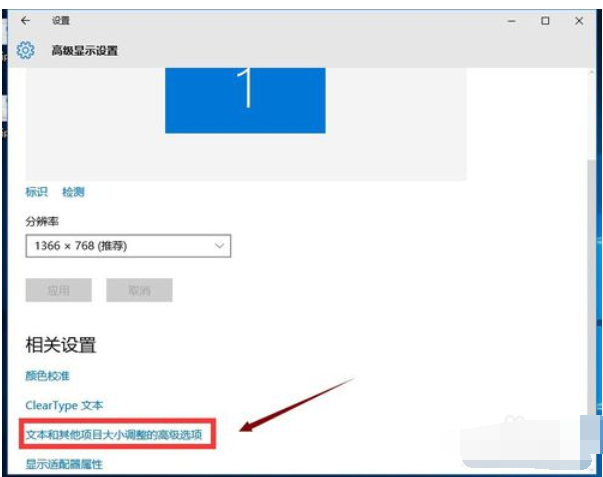
电脑字体大小怎么调整示例6
7,你可以修改标题栏、图标等等所有系统字体,选择好后点击应用即可,如下图所示
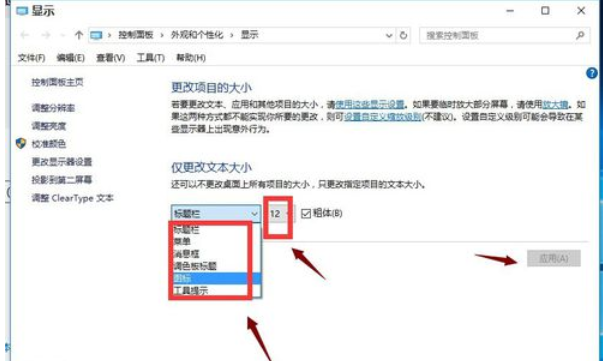
调整电脑字体示例7
使用快捷键:
1,按住键盘上的Ctrl键不放,然后再按+号键。
按一下+号就放大一次,再按一下就继续放大,直到调整到你想要的字体大小。

调整电脑字体示例8
2,需要缩小字体时,按住Ctrl键不放,再按减号键就可以了。

电脑字体大小怎么调整示例9

调整字体示例10
借助鼠标:
按住Ctrl键不放,然后滑动鼠标的滚轮,向前滑动是放大字体,向后滑动是缩小字体。
同样,需要恢复时按住Ctrl键和数字0就可以了。

调整字体示例11
以上就是调整电脑字体大小的方法了。